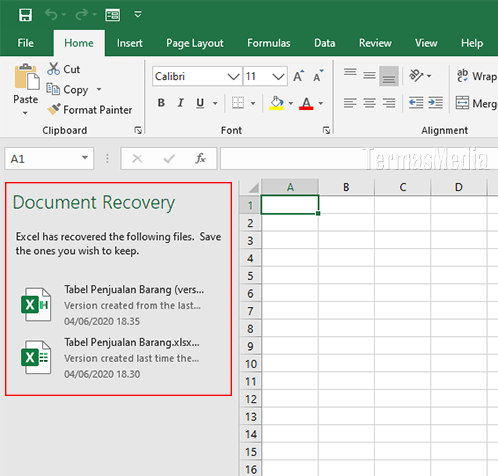Pernahkah kamu mengalami situasi dimana kamu sedang mengerjakan sebuah file Excel atau Word, namun tiba-tiba komputermu mati atau aplikasi tersebut crash? Tentunya ini bisa sangat mengganggu dan membuat kamu merasa putus asa karena seluruh pekerjaanmu hilang begitu saja. Namun, jangan khawatir, ada beberapa cara untuk mengembalikan file yang belum disimpan pada saat itu juga. Berikut adalah beberapa tips untuk kamu agar tidak kehilangan data yang berharga:
Cara Mengembalikan File Excel yang Belum Disimpan
Sebelum kita mulai, pastikan bahwa kamu membuka Microsoft Excel dan telah mengaktifkan fitur auto-save. Fitur ini akan secara otomatis menyimpan setiap perubahan yang kamu lakukan secara berkala dalam file tersebut. Jika kamu belum mengaktifkan fitur ini, kamu dapat melakukannya dengan cara berikut:
- Buka Microsoft Excel dan pilih “File” di pojok kiri atas layar
- Pilih “Options” di sebelah kiri layar
- Pilih “Save” dari menu yang tersedia
- Pada opsi “Save AutoRecover information every”, atur waktu untuk otomatis menyimpan setiap perubahan yang kamu lakukan pada file tersebut
Jika kamu sudah mengaktifkan fitur ini dan tetap kehilangan data, kamu dapat mencoba cara-cara berikut:
- Pastikan bahwa file tersebut memang belum tersimpan. Cek folder dimana kamu menyimpan file tersebut. Jika kamu sangat yakin bahwa file tersebut belum tersimpan, kamu bisa mencoba cara berikutnya.
- Coba gunakan fitur “Recover Unsaved Workbooks”. Untuk melakukan ini, buka Excel dan pilih “File” di pojok kiri atas layar. Pilih “Open” dan klik pada “Recent Workbooks”. Di bagian bawah layar, klik pada “Recover Unsaved Workbooks”. Pilih file yang kamu inginkan dan klik “Open”.
- Cari file backup. Microsoft Excel secara otomatis membuat backup dari file yang kamu kerjakan. Untuk mencari file backup, buka Excel dan pilih “File” di pojok kiri atas layar. Pilih “Info” dan klik pada “Manage Workbook”. Pilih “Recover Unsaved Workbooks” dan cari file yang kamu inginkan.
- Coba gunakan fitur “AutoRecover”. Jika fitur ini belum teraktifkan, kamu tidak akan bisa mengembalikan data yang hilang. Jika kamu telah mengaktifkan fitur ini, buka Excel dan klik pada “File”. Pilih “Info” dan klik pada “Manage Workbook”. Pilih “Recover Unsaved Workbooks” dan cari file yang kamu inginkan.
- Coba gunakan software recovery. Jika semua cara di atas tidak berhasil, kamu bisa mencoba menggunakan software recovery. Beberapa software yang dapat kamu gunakan antara lain UnDeleteMyFiles Pro, Recuva atau EaseUS Data Recovery Wizard.
Cara Mengembalikan File Word yang Belum Tersimpan
Hal yang sama juga bisa terjadi pada Microsoft Word, dimana kamu kehilangan file yang belum tersimpan. Berikut adalah beberapa tips untuk mengembalikan file Word yang belum tersimpan:
- Cari file backup. Microsoft Word juga membuat backup dari setiap file yang kamu kerjakan. Untuk mencari file backup, buka Word dan pilih “File” di pojok kiri atas layar. Pilih “Info” dan klik pada “Manage Document”. Pilih “Recover Unsaved Documents” dan cari file yang kamu inginkan.
- Coba gunakan fitur “AutoRecover”. Jika fitur ini belum teraktifkan, kamu tidak akan bisa mengembalikan data yang hilang. Jika kamu telah mengaktifkan fitur ini, buka Word dan klik pada “File”. Pilih “Info” dan klik pada “Manage Document”. Pilih “Recover Unsaved Documents” dan cari file yang kamu inginkan.
- Coba gunakan software recovery seperti EaseUS Data Recovery Wizard atau Recoverit.
FAQ
Q: Bagaimana cara mengaktifkan fitur AutoSave pada Excel?
A: Buka Microsoft Excel dan pilih “File” di pojok kiri atas layar. Pilih “Options” di sebelah kiri layar. Pilih “Save” dari menu yang tersedia. Pada opsi “Save AutoRecover information every”, atur waktu untuk otomatis menyimpan setiap perubahan yang kamu lakukan pada file tersebut.
Q: Apa yang harus saya lakukan jika semua cara di atas tidak berhasil mengembalikan file yang hilang?
A: Jika semua cara di atas tidak berhasil, kamu perlu mencari bantuan dari ahli di bidang IT atau menggunakan software recovery yang lebih canggih.
Video Tutorial
Berikut adalah video tutorial tentang cara mengembalikan file Excel yang belum disimpan: